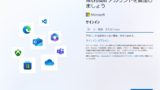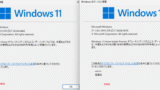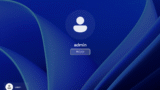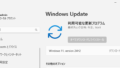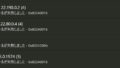概要
2025年3月28日に Microsoft 社より公開された情報によると、”BypassNRO.cmd” が削除される旨が発表されました。
今回は、削除された場合の対処法をご紹介します。
もともと “BypassNRO.cmd” はこちらの記事でも解説している通り、Windows 11 24H2 からは Microsoft アカウントを初期セットアップ時に紐づけが必須となりましたが、Microsoft アカウントを紐づけずにセットアップできる機能です。
Microsoft 社からの発表
2025年3月28日に Dev チャネル (Insider Preview) の 26200.5516 の情報にて、”BypassNRO.cmd” が削除される旨が発表されました。
= セットアップ画面で “oobe\bypassnro” が利用できなくなる。
We’re removing the bypassnro.cmd script from the build to enhance security and user experience of Windows 11. This change ensures that all users exit setup with internet connectivity and a Microsoft Account.
Windows 11 のセキュリティとユーザーエクスペリエンスを向上させるため、ビルドから bypassnro.cmd スクリプトを削除します。この変更により、すべてのユーザーがインターネット接続と Microsoft アカウントでセットアップを終了するようになります。
Announcing Windows 11 Insider Preview Build 26200.5516 (Dev Channel) | Windows Insider Blog
以上より、Microsoft 社からはインターネット接続、並びに Microsoft アカウントを用意して、初期セットアップをするように、と言われているかと…。
2025年3月時点での Windows 11 24H2 の最新ビルドは、26100.3476 で、可能性としては 2025年の10月の大型アップデート時に展開される可能性があります。
25H2 から完全に削除されたことを確認しています。
詳細は以下記事より。
BypassNRO の代替案
さて、BypassNRO.cmd が削除されても、焦る必要はありません。
もともと、BypassNRO.cmd は “C:\Windows\System32\oobe” に格納されているコマンドスクリプトです。
中身を見てみると、レジストリーキーを追加する内容が記載されているのです。
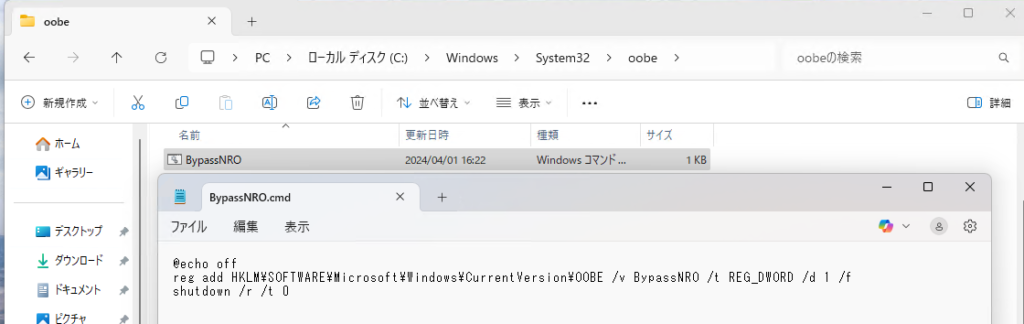
@echo off
reg add HKLM\SOFTWARE\Microsoft\Windows\CurrentVersion\OOBE /v BypassNRO /t REG_DWORD /d 1 /f
shutdown /r /t 0そこで、このレジストリーを以下手順のように登録することで、BypassNRO.cmd と同様のセットアップが可能です。
1.こちらの記事の “現在の回避方法” 章、手順 3. まで実施し、ネットワークを無効化します。
2.”regedit” と入力します。
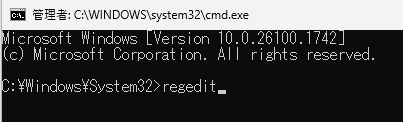
3. HKEY_LOCAL_MACHINE\SOFTWARE\Microsoft\Windows\CurrentVersion\OOBE まで移動し、空白を右クリック後、[新規] – [DQORD] 値 を選択します。
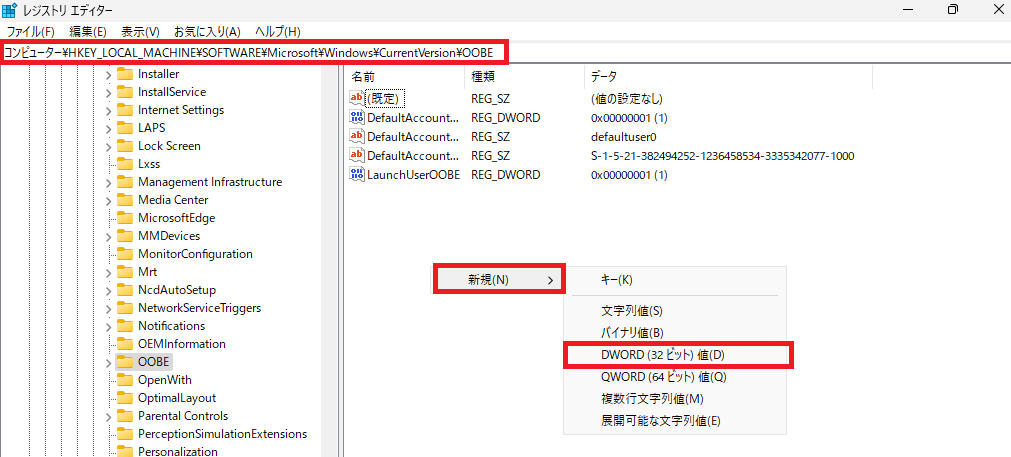
4.そして、名前を “BypassNRO” と入力します。

5.[値のデータ] を “1” にし、[OK] をクリックします。
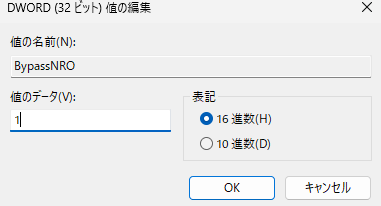
6.レジストリエディターを閉じ、再度コマンドプロンプトにて、以下コマンドを入力します。
shutdown /r /t 0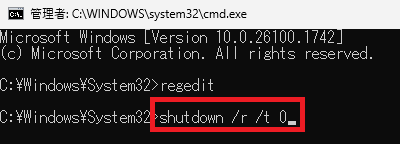
7.その後設定が Microsoft アカウントなしにできるようになります。
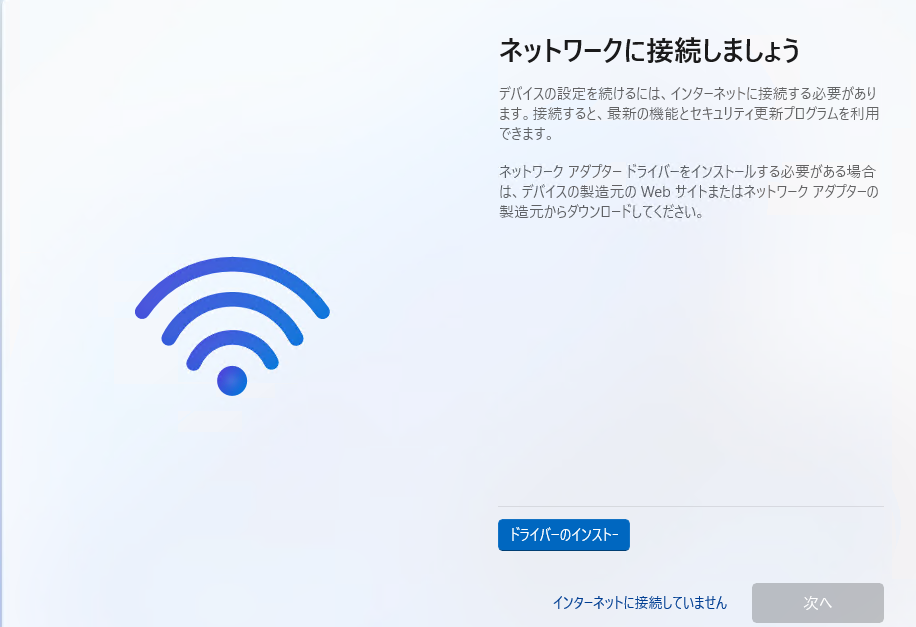
これでもできなくなった場合 (今はまだ確認できていない) は、以下の方法を試してみてください。
OOBE を介せずローカルアカウントを作る方法
1.こちらの記事の “現在の回避方法” 章、手順 1. まで実施し、コマンドプロンプトを立ち上げます。
2.コマンドプロンプトにて以下コマンドを入力します。
start ms-cxh:localonly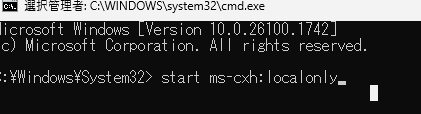
3.”この PC のユーザーを作成します” 画面が表示されるので、”ユーザー名” と “パスワード” を入力後、[次へ] をクリックします。
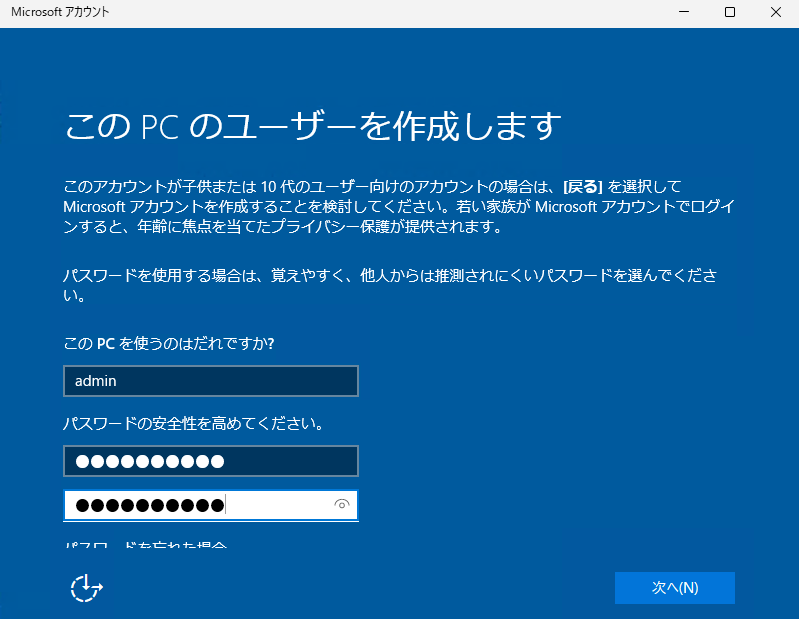
4.その後、PC が起動します。
start ms-cxh:localonly が使えなくなる
Windows 11 25H2 の Insider Preview バージョン 26220.6772 にて、 start ms-cxh:localonly が削除されたことを Microsoft 社は公表しました。
BypassNRO も削除されていることから、現状 25H2 バージョン 26220.6772 以降、ローカルアカウントを作ることは OOBE にてできません。(セットアップ後なら可能)
ローカル専用コマンドの削除: Windowsセットアップ体験(OOBE)においてローカルアカウントを作成する既知の仕組みを削除します。これらの仕組みはMicrosoftアカウント設定を回避するために頻繁に利用されていましたが、同時に重要なセットアップ画面を意図せずスキップし、デバイスが完全に使用可能な状態でないままOOBEを終了させる可能性がありました。デバイスが正しくセットアップされるよう、ユーザーはインターネット接続とMicrosoftアカウントを使用してOOBEを完了する必要があります。
Announcing Windows 11 Insider Preview Build 26220.6772 (Dev Channel) | Windows Insider Blog より翻訳済み
検証環境では、26220.6772 の OOBE にて、コマンド start ms-cxh:localonly を実施しましたが、OOBE の最初の画面 (言語選択) に戻されました。
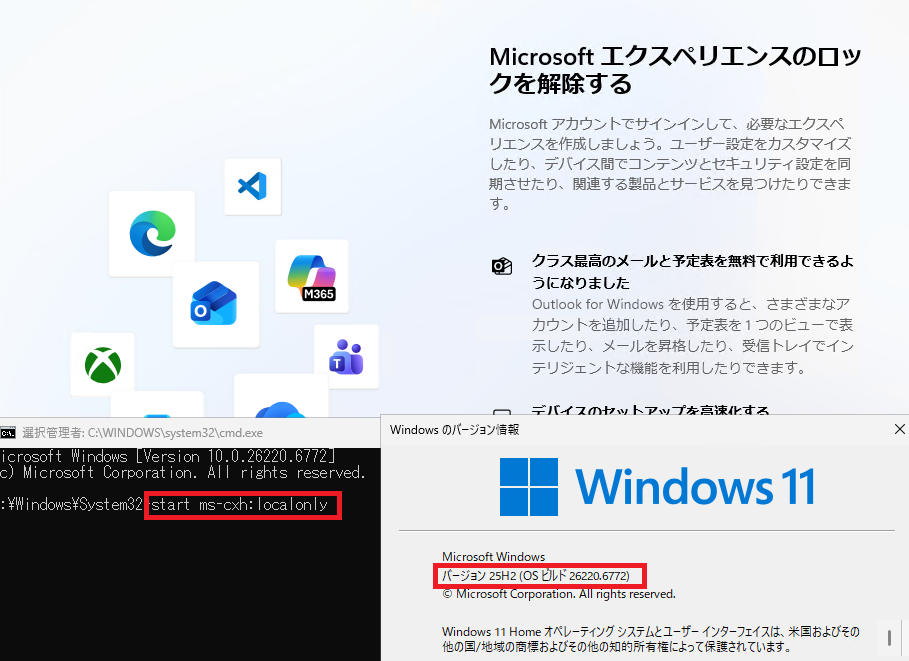
25H2 の上述該当バージョンでも回避策を確認しております。
詳細はこちらをご確認ください。